Cum să ping Apple Watch de pe iPhone și viceversa
Miscellanea / / June 12, 2023
De multe ori, plasăm Apple Watch și uităm unde l-am plasat de fapt. Spre deosebire de ceasurile tradiționale, care sunt greu de găsit, din fericire, puteți găsi cu ușurință Apple Watch-ul prin ping de pe iPhone sau iPad. Să învățăm cum să trimiteți ping la Apple Watch de pe iPhone.
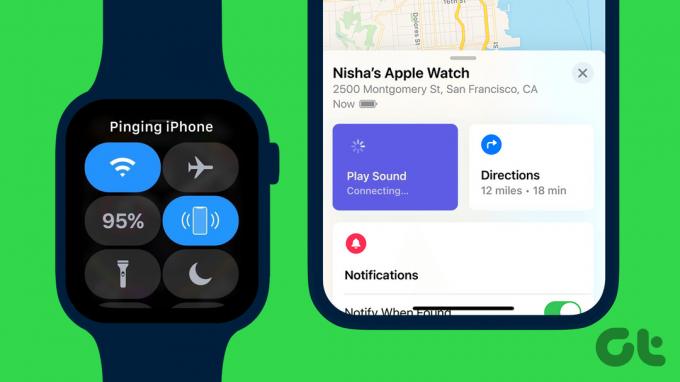
Această postare vă va ghida, de asemenea, să trimiteți ping la iPhone-ul de pe Apple Watch. Acest lucru este util dacă iPhone-ul tău este pornit și l-ai greșit.

Cumpără
Cum să găsiți Apple Watch prin ping de pe iPhone
Puteți trimite ping la Apple Watch de pe iPhone în trei moduri.
Metoda 1: Ping Apple Watch pe iOS 17 sau o versiune ulterioară
iOS 17 face mai ușor să ping Apple Watch. Acum puteți suna Apple Watch de la Centrul de control al iPhone. Pentru asta, mai întâi, trebuie să adăugați țiglă Ping My Watch în Centrul de control.
Urmați acești pași pentru a trimite ping la Apple Watch de pe iOS 17:
Pasul 1: Deschide Setări pe iPhone.
Pasul 2: Accesați Centrul de control.
Pasul 3: Atingeți pictograma verde (+) de lângă Ping My Watch pentru a o adăuga la lista de plăci active din Centrul de control.
Dacă afișează o pictogramă roșie (-) lângă ea, înseamnă că tigla este activă.
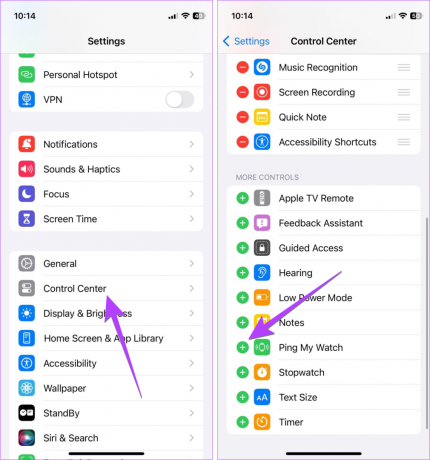
Pasul 4: Acum, deschide Centrul de control pe iPhone.
Pasul 5: Atingeți pictograma Ping My Watch pentru a trimite ping la ceas de pe iPhone.

Metoda 2: Ping Apple Watch pe iOS 16 și mai vechi
Pentru iOS 16 și versiunile anterioare, va trebui utilizați aplicația Găsește-mi pentru a da ping Apple Watch de pe iPhone. Puteți utiliza această metodă și pe iOS 17.
Pasul 1: Deschideți aplicația Găsește-mi pe iPhone. Această aplicație vine preinstalată pe iPhone.
Pasul 2: Atingeți fila Dispozitive.
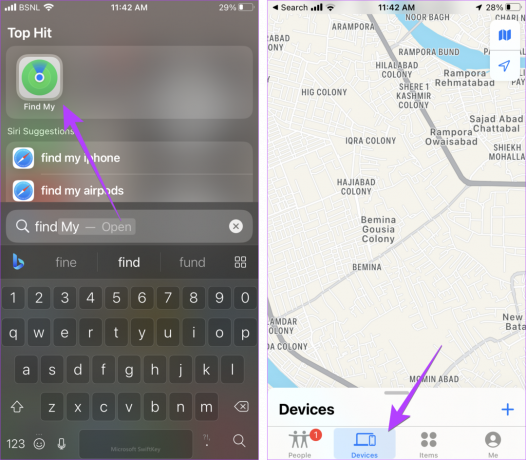
Pasul 3: Veți vedea toate dispozitivele pe care sunteți conectat la contul dvs. iCloud. Atinge Apple Watch.
Notă: Dacă nu vedeți Apple Watch sau Find My nu funcționează, asigurați-vă că serviciul Găsește-mi este activat pe iPhone. Pentru asta, accesați Setările iPhone și atingeți numele dvs. Accesați Găsește-mi, urmat de Găsește-mi iPhone-ul și activează-l pe următorul ecran.
Pasul 4: Atingeți butonul Redare sunet pentru a suna iPhone-ul de la ceas.

Un sunet va începe să fie redat pe ceasul dvs., chiar dacă este în modul silențios. După ce vă găsiți ceasul, atingeți butonul Închidere de pe ceas pentru a opri sunetul.
Metoda 3: Ping Apple Watch folosind aplicația Watch
O altă modalitate de a trimite ping la Apple Watch este folosind aplicația Watch de pe iPhone.
Pasul 1: Deschideți aplicația Apple Watch pe iPhone-ul asociat.
Pasul 2: Atingeți opțiunea Toate ceasurile din partea de sus și apăsați pictograma (i) de lângă ceasul pe care doriți să îl trimiteți ping.

Pasul 3: Atingeți „Find My Apple Watch”, urmat de Play Sound. Acesta va începe redarea unui sunet pe Apple Watch.
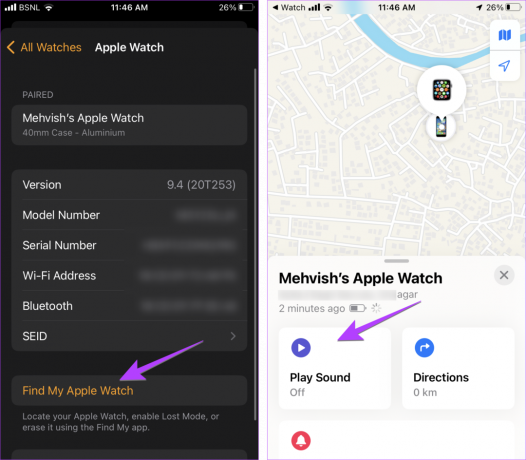
Bacsis: Știu cum să oglindește ecranul Apple Watch pe iPhone-ul tău.
Cum să ping iPhone de la Apple Watch
Există două moduri de a trimite ping la un iPhone de pe Apple Watch. Cu toate acestea, dispozitivele trebuie să fie în intervalul Bluetooth pentru ca iPhone să redă sunetul.
Metoda 1: Din Centrul de control
Pasul 1: Deschide Centrul de control pe Apple Watch glisând în sus din marginea de jos.
Bacsis: Învață cum să remediați glisarea în sus nu funcționează pe iPhone.
Pasul 2: Căutați pictograma Ping iPhone. Arată ca un iPhone cu linii curbe pe ambele părți. Atingeți-l o dată pentru a face iPhone-ul să sune o dată. Apăsați și mențineți apăsată această pictogramă pentru ca lanterna iPhone-ului dvs. să clipească împreună cu un sunet ping. Acest lucru vă va ajuta să găsiți iPhone-ul dacă se află într-un loc întunecat, cum ar fi în spatele canapelei sau al unui pat.
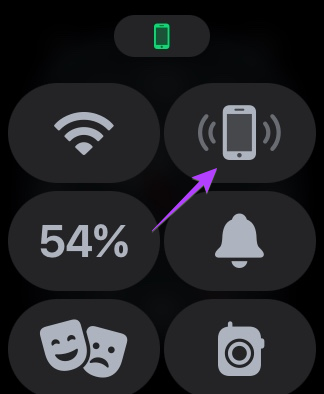
Metoda 2: din Find My App
Pasul 1: Deschideți aplicația Find Devices pe Apple Watch.
Pasul 2: Atingeți iPhone-ul pe care doriți să îl trimiteți ping.

Pasul 3: Derulați în jos și apăsați butonul Redare sunet pentru a suna iPhone-ul.
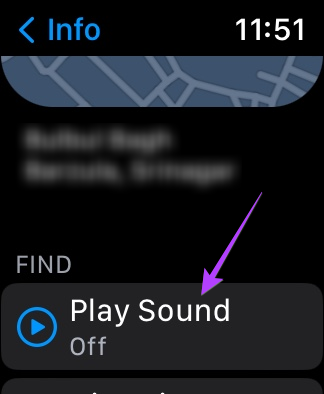
Cum să remediați ping-ul care nu funcționează pe Apple Watch
Dacă nu reușiți să dați ping la Apple Watch de pe iPhone sau invers, urmați aceste remedieri pentru a depana.
1. Reporniți dispozitivele
Primul lucru pe care trebuie să-l faceți este să reporniți dispozitivele. Uneori, poate exista o problemă de conexiune care poate fi rezolvată prin repornirea dispozitivelor. În plus, asigurați-vă că modul Avion este dezactivat.
2. Asociați Apple Watch
Apple Watch trebuie să fie asociat cu iPhone pentru ca serviciul ping să funcționeze de la iPhone la Watch sau invers.
3. Utilizați același cont iCloud
Apoi, asigurați-vă că utilizați același cont iCloud pe iPhone și Apple Watch.
4. Activați Găsiți serviciul meu
Nu veți putea da ping Apple Watch de pe iPhone sau invers dacă serviciul Găsește-mi este dezactivat pe iPhone. Odată activat, același lucru va fi activat și pentru Apple Watch.
Urmați acești pași pentru a activa serviciul Găsește-mi pe iPhone:
Pasul 1: Deschide Setări pe telefon.
Pasul 2: Atingeți numele dvs. în partea de sus, urmat de Găsește-mi.
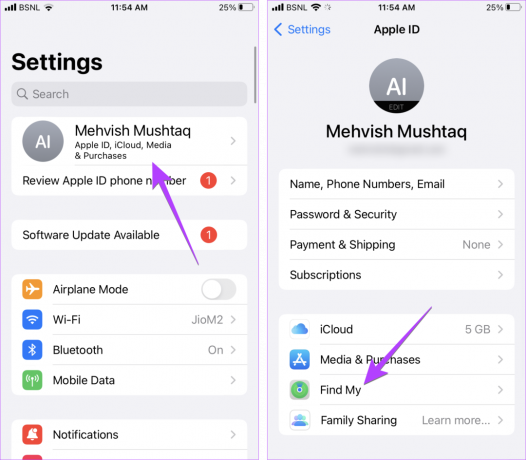
Pasul 3: Apăsați pe Găsește-mi iPhone-ul și activează comutatorul de lângă Găsește-mi iPhone-ul pe următorul ecran.
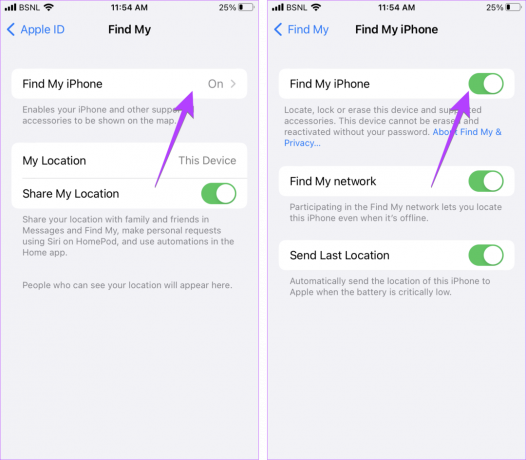
5. Actualizați software-ul
Dacă încă nu reușiți să dați ping la Apple Watch, asigurați-vă că actualizați software-ul ceasului și al iPhone-ului conectat.
La actualizați watchOS, deschideți aplicația Watch pe iPhone. Accesați General, urmat de Actualizare software.
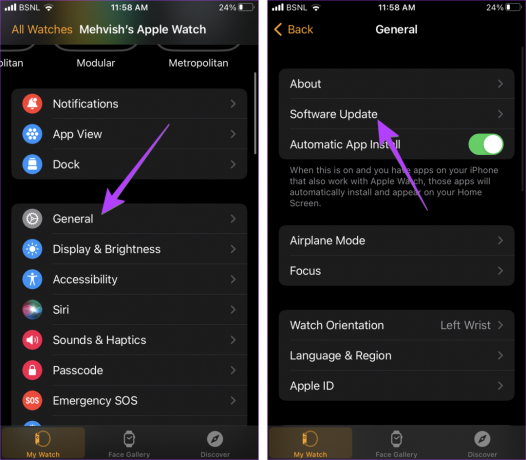
Pentru a actualiza software-ul iPhone, accesați Setările iPhone, urmat de General și apăsați opțiunea Actualizare software.
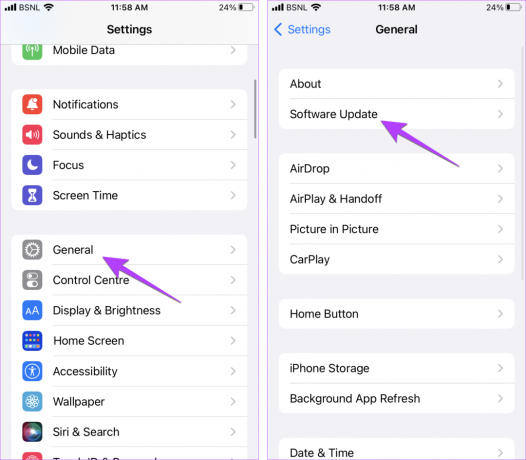
Bacsis: De asemenea, puteți încerca resetarea setărilor de rețea pe iPhone-ul tău. Pentru asta, accesați Setări > General > Resetare > Resetare setări de rețea.
Întrebări frecvente despre ping Apple Watch de pe iPhone
Din păcate, nu puteți da ping sau suna Apple Watch când este mort. Apple Watch trebuie să fie pornit pentru a primi un ping de la un iPhone. Iată cum îl puteți repara dacă dvs Apple Watch nu se încarcă.
Nu puteți schimba sunetul ping pe Apple Watch sau iPhone.
Da, puteți trimite ping la Apple Watch sau iPhone folosind iCloud din orice browser. Deschis iCloud.com într-un browser și conectați-vă la contul dvs. iCloud. Faceți clic pe Find My și selectați Apple Watch sau iPhone. Apăsați butonul Redare sunet.
Sună-ți iPhone-ul
Așa puteți trimite ping la Apple Watch de pe iPhone și invers. După cum am menționat mai devreme, Apple Watch trebuie să fie pornit pentru ca iPhone-ul să-l pună ping. Învață cum să îmbunătățiți durata de viață a bateriei pe Apple Watch. Și înainte să pleci, știi cum să faci vezi pașii pe Apple Watch.
Ultima actualizare pe 12 iunie 2023
Articolul de mai sus poate conține link-uri afiliate care ajută la sprijinirea Guiding Tech. Cu toate acestea, nu afectează integritatea noastră editorială. Conținutul rămâne imparțial și autentic.

Compus de
Mehvish Mushtaq este un inginer informatic după grad. Dragostea ei pentru Android și gadget-uri a făcut-o să dezvolte prima aplicație Android pentru Kashmir. Cunoscută sub numele de Dial Kashmir, ea a câștigat prestigiosul premiu Nari Shakti de la președintele Indiei pentru același lucru. Ea scrie despre tehnologie de mulți ani și verticalele ei preferate includ ghiduri, explicații, sfaturi și trucuri pentru Android, iOS/iPadOS, Windows și aplicații web.



